Windows10系统之家 - 安全纯净无插件系统之家win10专业版下载安装
时间:2020-04-16 16:05:48 来源:Windows10之家 作者:huahua
win10系统是一款非常人性化的系统,用户们可进行各种设置来进行调节,不知win10电脑分辨率修改不了怎么处理的用户,请来看看下面的详细操作方法介绍吧。
win10电脑分辨率修改不了怎么处理:
1、首先鼠标右击我的电脑选择属性点击打开。
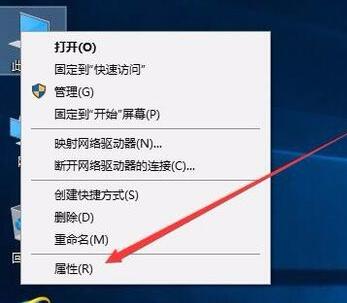
2、在新打开的页面中从左侧找到设备管理器打开。
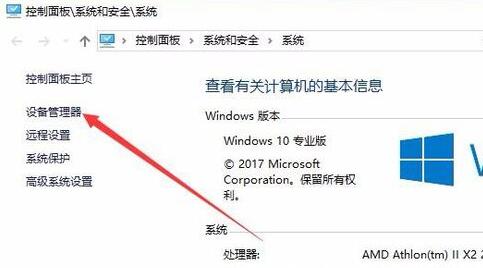
3、在设备管理器界面中找到“显示适配器”点击,然后我们就可以看到显卡的相关驱动程序。
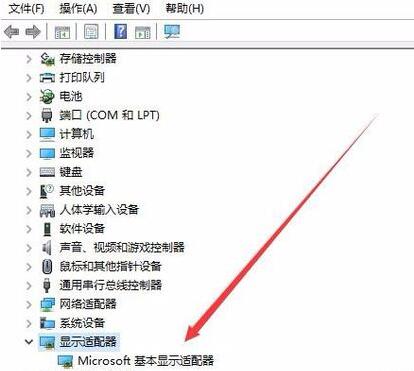
4、右键驱动然后选择“更新驱动程序”。
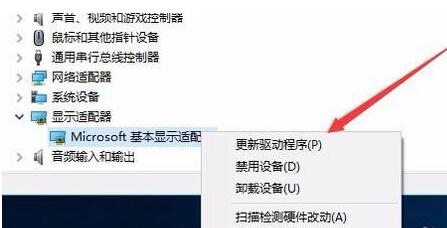
5、在弹出的更新选项中点击选择“浏览我的计算机以查找驱动程序软件”。
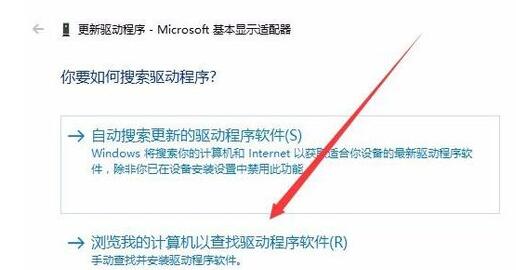
6、在弹出的界面中点击“浏览”按钮,然后选择现有显卡的驱动后确定!驱动就会自动安装了,驱动安装完成后就可以进行分辨率调节了。
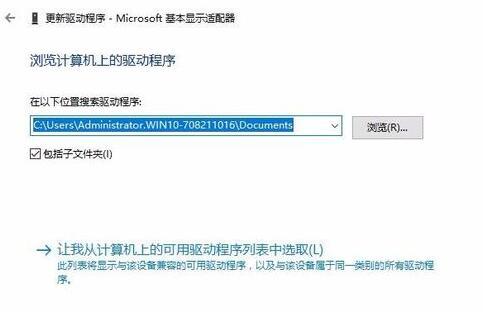
相关文章
热门教程
热门系统下载
热门资讯





























